Finder.app Wants Access To Control Safari.app POP-UP Virus (Mac)
Malware Specifico Per MacConosciuto anche come: "Finder.app" wants access to control "Safari.app" virus
Ottieni una scansione gratuita e controlla se il tuo computer è infetto.
RIMUOVILO SUBITOPer utilizzare tutte le funzionalità, è necessario acquistare una licenza per Combo Cleaner. Hai a disposizione 7 giorni di prova gratuita. Combo Cleaner è di proprietà ed è gestito da RCS LT, società madre di PCRisk.
Come rimuovere "Finder.app" wants access to control "Safari.app" da un Mac?
Cos'è "Finder.app" wants access to control "Safari.app"?
"Finder.app" wants access to control "Safari.app" è una finestra a comparsa progettata per apparire come una notifica legittima dal sistema operativo MacOS. Tuttavia, non è attendibile: viene aperta da applicazioni di tipo adware installate (app che servono gli utenti con vari annunci). Ci sono molte finte finestre pop-up come questa, alcuni esempi sono "Install" would like to control this computer, "Bash wants to control System Events" e "Osascript wants to control Safari".
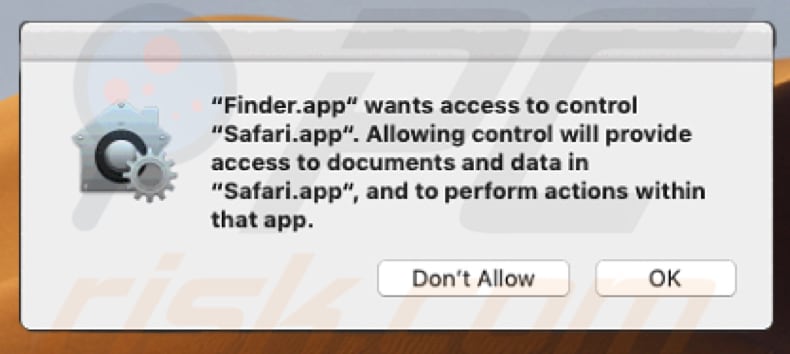
Una delle app di tipo adware che visualizzano questo messaggio ("Finder.app" wants access to control "Safari.app" ) si chiama "Finder.app". Si traveste fingendo di essere il Finder - file manager di default nei sistemi MacOS. Tuttavia, questa finestra pop-up non ha nulla a che fare con il Finder attuale. Chiede agli utenti di dare il permesso di controllare il browser web Safari. Dice che consentendogli di farlo fornirà l'accesso a "Finder.app" ai documenti e ai dati relativi a Safari e inoltre consentirà di eseguire alcune azioni all'interno di questa app. Fornendo app di tipo adware queste autorizzazioni possono comportare modifiche delle impostazioni del browser e reindirizzamenti a siti Web non affidabili (potenzialmente dannosi). Essere costretti a visitare inaffidabili o addirittura dannosi potrebbe causare download e installazioni indesiderati, problemi di sicurezza della navigazione, privacy online o persino infezioni del computer che potrebbero portare a problemi ancora più seri. Per questi motivi consigliamo vivamente di ignorare questa finestra pop-up e di non permetterle di gestire il controllo del browser Safari. Inoltre, ti consigliamo di controllare il browser Web per le applicazioni indesiderate (estensioni, plug-in o componenti aggiuntivi) e per disinstallarle il prima possibile. Anche le applicazioni indesiderate installate sul sistema operativo devono essere rimosse.
Come accennato nell'introduzione, le app di tipo adware sono progettate per nutrire gli utenti con varie pubblicità intrusive. Queste applicazioni sono classificate come app potenzialmente indesiderate (PUA). Di solito consegnano coupon, banner, pop-up, sondaggi e vari altri annunci online. Un problema con questi annunci è che vengono visualizzati utilizzando strumenti che consentono il posizionamento di contenuti grafici di terze parti - coprono il contenuto sottostante di qualsiasi sito Web visitato. Un altro problema è che, quando si fa clic, questi annunci aprono spesso siti Web non affidabili o eseguono script progettati per scaricare / installare altre app indesiderate. Esistono molte app potenzialmente indesiderate progettate per raccogliere vari dati, ad esempio: indirizzi IP, posizioni geografiche, query di ricerca, URL di siti Web visitati e altri dati relativi alla navigazione. A volte raccolgono anche i dettagli personali. In un modo o nell'altro, i loro sviluppatori lo condividono continuamente con terze parti che lo usano impropriamente per generare entrate. Alcune di queste parti potrebbero essere criminali informatici.
| Nome | "Finder.app" wants access to control "Safari.app" virus |
| Tipo di Minaccia | Mac malware, Mac virus |
| Sintomi | Il tuo Mac è diventato più lento del normale, si vedono annunci pop-up indesiderati, si viene reindirizzati a siti web dubbi. |
| Metodi di distribuzione | Annunci pop-up ingannevoli, programmi di installazione gratuiti (raggruppamento), programmi di installazione di falsi flash player, download di file torrent. |
| Danni | Monitoraggio della navigazione in Internet (potenziali problemi di privacy), visualizzazione di annunci indesiderati, reindirizzamenti a siti Web ombreggiati, perdita di informazioni private. |
| Rimozione |
Per eliminare possibili infezioni malware, scansiona il tuo computer con un software antivirus legittimo. I nostri ricercatori di sicurezza consigliano di utilizzare Combo Cleaner. Scarica Combo CleanerLo scanner gratuito controlla se il tuo computer è infetto. Per utilizzare tutte le funzionalità, è necessario acquistare una licenza per Combo Cleaner. Hai a disposizione 7 giorni di prova gratuita. Combo Cleaner è di proprietà ed è gestito da RCS LT, società madre di PCRisk. |
Ci sono molte finestre pop-up inaffidabili simili a questa. Alcuni di loro chiedono varie autorizzazioni, altri chiedono di inserire nomi utente e password. In un modo o nell'altro, questi pop-up vengono generalmente attivati (visualizzati) da app potenzialmente indesiderate (adware). La maggior parte degli utenti installa app di questo tipo a malincuore, involontariamente. Se scaricato di proposito, la maggior parte delle volte solo perché un utente è stato ingannato (i suoi sviluppatori solitamente promuovono queste app come utili e legittime). In un modo o nell'altro, quando le app adware di tipo installate causano solo problemi e non offrono alcun vantaggio / valore. Inoltre, spesso sono la causa di vari problemi legati alla privacy, alla sicurezza della navigazione e così via.
Come sono state installate applicazioni potenzialmente indesiderate sul mio computer?
Come accennato in precedenza, molte persone installano le PUA involontariamente o vengono ingannate. Di norma, installano queste app in uno di questi due modi: attraverso annunci pubblicitari invadenti cliccati o quando gli sviluppatori di software utilizzano un metodo di "raggruppamento". Il bundling include le app indesiderate in download o le configurazioni di installazione di altri software (solitamente desiderati). È un metodo di marketing ingannevole che viene utilizzato per ingannare le persone nell'installazione di PUA insieme / all'interno di altri software. Gli sviluppatori ottengono il risultato nascondendoli in "Personalizzato", "Avanzate" e altre impostazioni simili di impostazioni di download / installazione. In altre parole, le informazioni sulle app indesiderate incluse nelle configurazioni non vengono divulgate in modo appropriato. Tuttavia, di solito solo gli utenti che lasciano invariate / deselezionate tutte le impostazioni menzionate causano installazioni involontarie o download di varie PUA.
Come evitare l'installazione di applicazioni potenzialmente indesiderate?
Per mantenere sicuro il computer Mac da installazioni (o download) di app indesiderate, consigliamo di scaricare software (soprattutto quando è gratuito) dai siti Web ufficiali e utilizzando collegamenti diretti. I downloader / installatori di software di terze parti, i siti Web non ufficiali, i client torrent, eMule o altre reti Peer-to-Peer non dovrebbero essere utilizzati per questo. Questi canali sono spesso monetizzati promuovendo varie PUA. Le installazioni e i download devono essere gestiti correttamente: tutte le sezioni "Avanzate", "Personalizzate" e altre sezioni simili di varie installazioni software o configurazioni di download devono essere controllate e offerte per l'installazione di app indesiderate ignorate. Un'altra cosa che consigliamo è di evitare di fare clic su vari annunci intrusivi, soprattutto se vengono visualizzati su siti Web discutibili. La maggior parte degli annunci sembra legittima e affidabile, tuttavia, gli annunci intrusivi, una volta cliccati, spesso reindirizzano gli utenti verso vari siti Web non affidabili come il gioco d'azzardo, la pornografia, gli appuntamenti per adulti e così via. Se i reindirizzamenti indesiderati a siti Web di questo tipo avvengono regolarmente o un browser visualizza molti annunci diversi, è possibile che sia installata un'applicazione indesiderata su un browser o su un sistema operativo. Controlla le app del browser installate (estensioni, plug-in, componenti aggiuntivi ecc.) E disinstalla tutte le voci indesiderate e indesiderate. Fai lo stesso con app / programmi installati sul sistema operativo MacOS. Se il tuo computer è già infetto da PUA, ti consigliamo di eseguire una scansione con Combo Cleaner Antivirus per Windows per eliminarli automaticamente.
Screenshot di una cartella contenente i file adware Finder.app:
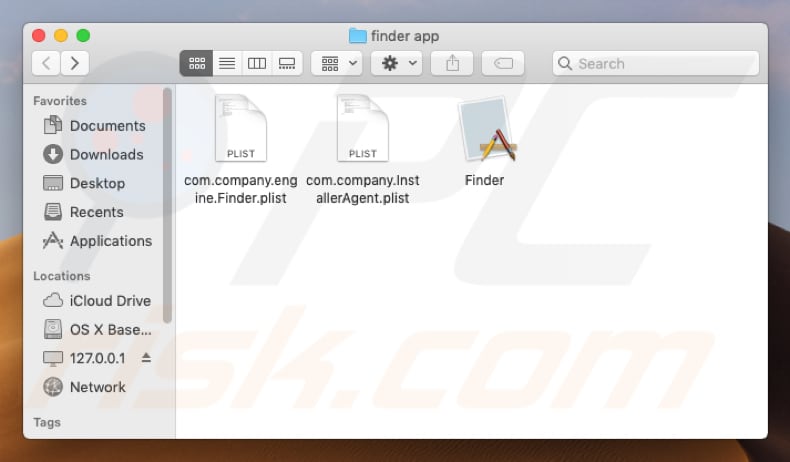
Percorso dei file adware Finder.app: "~/Library/Application Support/.dir/Finder.app"
Rimozione automatica istantanea dei malware:
La rimozione manuale delle minacce potrebbe essere un processo lungo e complicato che richiede competenze informatiche avanzate. Combo Cleaner è uno strumento professionale per la rimozione automatica del malware consigliato per eliminare il malware. Scaricalo cliccando il pulsante qui sotto:
SCARICA Combo CleanerScaricando qualsiasi software elencato in questo sito, accetti le nostre Condizioni di Privacy e le Condizioni di utilizzo. Per utilizzare tutte le funzionalità, è necessario acquistare una licenza per Combo Cleaner. Hai a disposizione 7 giorni di prova gratuita. Combo Cleaner è di proprietà ed è gestito da RCS LT, società madre di PCRisk.
Menu:
- Cos'è "Finder.app" wants access to control "Safari.app"?
- STEP 1. Rimuovere i file e le cartelle legate ad un PUA da OSX.
- STEP 2. Rimuovere estensioni canaglia da Safari.
- STEP 3. Rimuovere estensioni canaglia da Google Chrome.
- STEP 4. Rimuovere estensioni canaglia da Mozilla Firefox.
Video che mostra come rimuovere rimuovere "Finder.app" wants access to control "Safari.app" usando Combo Cleaner:
Rimozione di applicazioni potenzialmente indesiderate:
Rimuovere le applicazioni potenzialmente indesiderate dalla cartella "Applicazioni":

Fare clic sull'icona del Finder. Nella finestra del Finder, selezionare "Applicazioni". Nella cartella applicazioni, cercare "MPlayerX", "NicePlayer", o altre applicazioni sospette e trascinarle nel Cestino. Dopo aver rimosso l'applicazione potenzialmente indesiderata che causa gli annunci online, eseguire la scansione del Mac per trovare tutti i componenti indesiderati rimanenti.
SCARICA il programma di rimozione per infezioni da malware
Combo Cleaner controlla se il tuo computer è infetto. Per utilizzare tutte le funzionalità, è necessario acquistare una licenza per Combo Cleaner. Hai a disposizione 7 giorni di prova gratuita. Combo Cleaner è di proprietà ed è gestito da RCS LT, società madre di PCRisk.
Rimuovere i file e le cartelle legate a "finder.app" wants access to control "safari.app" virus:

Cliccare l'icona del Finder, dal menu a barre, scegliere Vai, e cliccare Vai alla Cartella...
 Verificare la presenza di file generati da adware nella cartella / Library / LaunchAgents:
Verificare la presenza di file generati da adware nella cartella / Library / LaunchAgents:

Nella barra Vai alla Cartella..., digita: /Library/LaunchAgents
 Nella cartella "LaunchAgents", cercare eventuali file sospetti aggiunti di reente e spostarli nel Cestino. Esempi di file generati da adware - “installmac.AppRemoval.plist”, “myppes.download.plist”, “mykotlerino.ltvbit.plist”, “kuklorest.update.plist”, etc. Gli Adware installano comunemente diversi file con la stessa stringa.
Nella cartella "LaunchAgents", cercare eventuali file sospetti aggiunti di reente e spostarli nel Cestino. Esempi di file generati da adware - “installmac.AppRemoval.plist”, “myppes.download.plist”, “mykotlerino.ltvbit.plist”, “kuklorest.update.plist”, etc. Gli Adware installano comunemente diversi file con la stessa stringa.
 Verificare la presenza di file generati da adware nella cartella /Library/Application Support:
Verificare la presenza di file generati da adware nella cartella /Library/Application Support:

Nella barra Vai alla Cartella..., digita: /Library/Application Support
 Nella cartella “Application Support”, lcercare eventuali file sospetti aggiunti di reente e spostarli nel Cestino. Esempi di file generati da adware, “MplayerX” o “NicePlayer”,
Nella cartella “Application Support”, lcercare eventuali file sospetti aggiunti di reente e spostarli nel Cestino. Esempi di file generati da adware, “MplayerX” o “NicePlayer”,
 Verificare la presenza di file generati da adware nella cartella ~/Library/LaunchAgents:
Verificare la presenza di file generati da adware nella cartella ~/Library/LaunchAgents:

Nella barra Vai alla Cartella..., digita: ~/Library/LaunchAgents

Nella cartella "LaunchAgents", cercare eventuali file sospetti aggiunti di reente e spostarli nel Cestino. Esempi di file generati da adware- “installmac.AppRemoval.plist”, “myppes.download.plist”, “mykotlerino.ltvbit.plist”, “kuklorest.update.plist”, etc. Gli Adware installano comunemente diversi file con la stessa stringa.
 Verificare la presenza di file generati da adware nella cartella /Library/LaunchDaemons:
Verificare la presenza di file generati da adware nella cartella /Library/LaunchDaemons:
 Nella barra Vai alla Cartella..., digita: /Library/LaunchDaemons
Nella barra Vai alla Cartella..., digita: /Library/LaunchDaemons
 Nella cartella “LaunchDaemons”, cercare eventuali file sospetti aggiunti di reente e spostarli nel Cestino. Esempi di file generati da adware, “com.aoudad.net-preferences.plist”, “com.myppes.net-preferences.plist”, "com.kuklorest.net-preferences.plist”, “com.avickUpd.plist”, etc..
Nella cartella “LaunchDaemons”, cercare eventuali file sospetti aggiunti di reente e spostarli nel Cestino. Esempi di file generati da adware, “com.aoudad.net-preferences.plist”, “com.myppes.net-preferences.plist”, "com.kuklorest.net-preferences.plist”, “com.avickUpd.plist”, etc..
 Scansiona il tuo Mac con Combo Cleaner:
Scansiona il tuo Mac con Combo Cleaner:
Se hai seguito tutti i passaggi nell'ordine corretto, il Mac dovrebbe essere privo di infezioni. Per essere sicuro che il tuo sistema non sia infetto, esegui una scansione con Combo Cleaner Antivirus. Scaricalo QUI. Dopo aver scaricato il file fare doppio clic sul programma di installazione combocleaner.dmg, nella finestra aperta trascinare e rilasciare l'icona Combo Cleaner in cima all'icona Applicazioni. Ora apri il launchpad e fai clic sull'icona Combo Cleaner. Attendere fino a quando Combo Cleaner aggiorna il suo database delle definizioni dei virus e fare clic sul pulsante "Avvia scansione combinata".

Combo Cleaner eseguirà la scansione del tuo Mac alla ricerca di infezioni da malware. Se la scansione antivirus mostra "nessuna minaccia trovata", significa che è possibile continuare con la guida alla rimozione, altrimenti si consiglia di rimuovere eventuali infezioni trovate prima di continuare.

Dopo aver rimosso i file e le cartelle generati dal adware, continuare a rimuovere le estensioni canaglia dal vostro browser Internet.
"Finder.app" wants access to control "Safari.app" virus rimozione da homepage e motore di ricerca degli Internet browsers:
 Rimuovere le estensioni malevole da Safari:
Rimuovere le estensioni malevole da Safari:
Rimuovere le estensioni di "finder.app" wants access to control "safari.app" virus da Safari:

Aprire Safari, Dalla barra del menu, selezionare "Safari" e clicare su "Preferenze...".

Nella finestra delle preferenze, selezionare "Estensioni" e cercare eventuali estensioni sospette recentemente installate. Quando le trovate, fare clic sul pulsante "Disinstalla". Si noti che è possibile disinstallare in modo sicuro tutte le estensioni dal browser Safari - nessuna è fondamentale per il normale funzionamento del browser.
- Se si continuano ad avere problemi come reindirizzamenti e pubblicità indesiderate - Reset Safari.
 Rimuovere le estensioni malevole da Mozilla Firefox:
Rimuovere le estensioni malevole da Mozilla Firefox:
Rimuovere i componenti aggiuntivi legati a "finder.app" wants access to control "safari.app" virus da Mozilla Firefox:

Aprire il browser Mozilla Firefox. In alto a destra dello schermo, fare clic sul pulsante (tre linee orizzontali) "Apri Menu". Dal menu aperto, scegliere "componenti aggiuntivi".

Scegliere la scheda "Estensioni" e cercare eventuali componenti aggiuntivi sospetti di recente installati. Quando vengono trovati, fare clic sul pulsante "Rimuovi" che si trova accanto. Si noti che è possibile disinstallare in modo sicuro tutte le estensioni dal browser Mozilla Firefox - nessuna è cruciale per il normale funzionamento del browser.
- Se si continuano ad avere problemi come reindirizzamenti e pubblicità indesiderate - Reset Mozilla Firefox.
 Rimuovere estensioni pericolose da Google Chrome:
Rimuovere estensioni pericolose da Google Chrome:
Rimuovere le estensioni di "finder.app" wants access to control "safari.app" virus da Google Chrome:

Aprire Google Chrome e fare clic sul pulsante (tre linee orizzontali) "Menu Chrome" che si trova nell'angolo in alto a destra della finestra del browser. Dal menu a discesa, scegliere "Altri strumenti" e selezionare "Estensioni".

Nella finestra "Estensioni", cercare eventuali componenti aggiuntivi sospetti di recente installati. Quando li trovate, fate clic sul pulsante "Cestino" accanto. Si noti che è possibile disinstallare in modo sicuro tutte le estensioni dal browser Google Chrome - non ce ne sono di fondamentali per il normale funzionamento del browser.
- Se si continuano ad avere problemi come reindirizzamenti e pubblicità indesiderate - Reset Google Chrome.
Condividi:

Tomas Meskauskas
Esperto ricercatore nel campo della sicurezza, analista professionista di malware
Sono appassionato di sicurezza e tecnologia dei computer. Ho un'esperienza di oltre 10 anni di lavoro in varie aziende legate alla risoluzione di problemi tecnici del computer e alla sicurezza di Internet. Dal 2010 lavoro come autore ed editore per PCrisk. Seguimi su Twitter e LinkedIn per rimanere informato sulle ultime minacce alla sicurezza online.
Il portale di sicurezza PCrisk è offerto dalla società RCS LT.
I ricercatori nel campo della sicurezza hanno unito le forze per aiutare gli utenti di computer a conoscere le ultime minacce alla sicurezza online. Maggiori informazioni sull'azienda RCS LT.
Le nostre guide per la rimozione di malware sono gratuite. Tuttavia, se vuoi sostenerci, puoi inviarci una donazione.
DonazioneIl portale di sicurezza PCrisk è offerto dalla società RCS LT.
I ricercatori nel campo della sicurezza hanno unito le forze per aiutare gli utenti di computer a conoscere le ultime minacce alla sicurezza online. Maggiori informazioni sull'azienda RCS LT.
Le nostre guide per la rimozione di malware sono gratuite. Tuttavia, se vuoi sostenerci, puoi inviarci una donazione.
Donazione
▼ Mostra Discussione